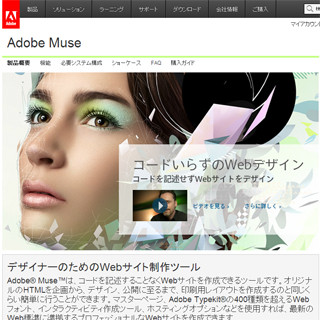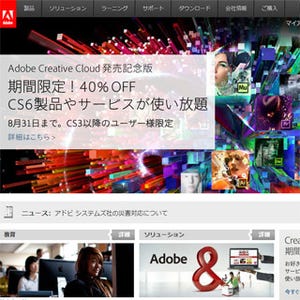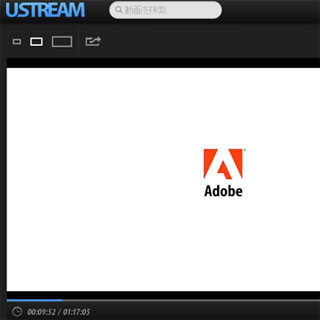3:プレビュー
「デザイン」の次に行う作業が「プレビュー」だ。ここでは、ブラウザ上でWebサイトの見え方を確認することができる。Muse上でプレビュー画面をクリックするだけでいつでも瞬時にチェックを行うことができるため、「デザイン」画面と「プレビュー」画面を行き来しながら、デザインの細部を詰めていくのに便利だ。また、より正確に校正したい場合には、メニューバーから実際のブラウザでの確認も行える。
4:パブリッシュ
最後に、ホスティングエリアへのアップロードを行う「パブリッシュ」で作業は完結する。Museではパブリッシュ先に「ビジネスカタリスト」というホスティングサービスが選択されており、「○○○(自分で設定したアドレス).businesscatalyst.com」というURLでWebサイトを公開することができる。Web制作初心者でも、指示に従うだけで簡単にパブリッシングができるようになっているのが嬉しい。
ビジネスカタリストではサイトアクセスの解析も行ってくれるので、どのページにアクセスが多いかなどをチェックして、サイトの更新に役立てることができる。もちろん、アドレスに「businesscatalyst」を入れたくないという場合は、個人でドメインを取得してそのFTPホストへアップロードすることも可能だ。
以上が、Museの機能のざっくりとした全体像である。Webサイト作成のブレインストーミングから最終的なパブリッシング・運営まで、一貫で引き受けてくれるソフトだということがお分かりいただけただろうか。
余談だが、Museにはまだ現時点で日本語のガイド本が発売されていない。そのため、筆者は某ネット通販サイトでレビューの高かった英語のガイド本を入手し、それを片手にPCに向かうこととなった。思わぬ英語学習の機会(!?)を得たわけだが、読者の皆さんはそこまで身構えなくてもよいだろう。アドビ システムズの公式サイトにはチュートリアルのヘルプや動画が日本語版でも充実しているし、何よりMuse上のツールは大半がIllustratorやInDesignと共通しており、ほぼガイドなしでも操作できるようにデザインされているからだ。
次回からは、実際の作業工程をレポートしていきたいと思う。